Pomoc!Nie mogę oglądać YouTube!Wyjaśnienie przyczyn i rozwiązań.
Potencjalne przyczyny i środki zaradcze dotyczące problemów z oglądaniem YouTube
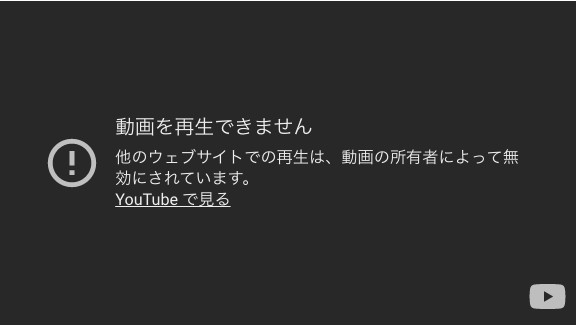
Problem bycia niezdolnym do obejrzenia YouTube może wynikać z różnych przyczyn.Pierwszą rzeczą do sprawdzenia jest to, czy połączenie internetowe działa poprawnie.Upewnij się, że Twoje Wi-Fi lub połączenie danych mobilnych jest stabilne.
Następnie upewnij się, że aplikacja lub przeglądarka YouTube jest aktualna.Problemy z odtwarzaniem mogą pojawić się podczas korzystania z przestarzałych wersji.Aktualizuj najnowszą wersję za pośrednictwem ustawień App Store lub przeglądarki.
Ponadto wyczyszczenie pamięci podręcznej lub historii na urządzeniu może czasem rozwiązać problemy z odtwarzaniem YouTube.Spróbuj usunąć pamięć podręczną i historię z menu Ustawienia.
Problemy z przeglądaniem YouTube mogą wahać się od prostego do złożonego, ale postępując zgodnie z tym przewodnikiem—lub za pomocą pobiernika YouTube, aby zapisać filmy z wyprzedzeniem—Będziesz mógł znów cieszyć się YouTube.
Metody ponownego uruchomienia odtwarzania wideo
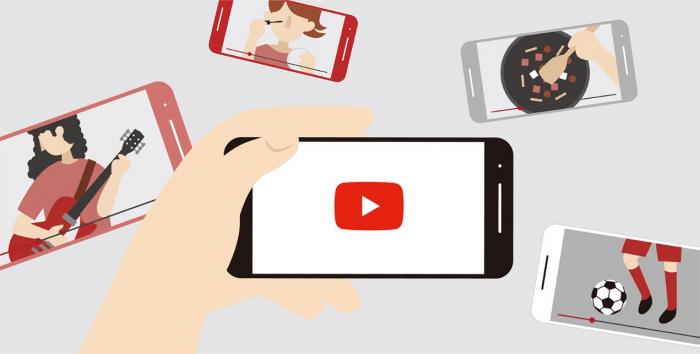
Jeśli napotkasz sytuację, w której film nie odtwarza podczas oglądania YouTube, pierwszą metodą wypróbowania jest ponowne uruchomienie odtwarzania wideo.
Ponowne odtwarzanie wideo jest dość proste: po pierwsze, zatrzymaj wideo.Następnie ponownie naciśnij przycisk odtwarzania, aby ponownie uruchomić wideo.Ta akcja może rozwiązać problemy tymczasowe, umożliwiając prawidłowe odtwarzanie wideo.
Ponadto, podczas ponownego uruchomienia odtwarzania wideo, to'jest niezbędny do ponownego sprawdzania połączenia internetowego.Tymczasowe problemy sieciowe mogą powodować problemy z odtwarzaniem.Potwierdź status połączenia danych Wi-Fi lub mobilnych i odtworzyć wideo ponownie ze stabilnym połączeniem, aby potencjalnie rozwiązać problem.
Rozwiązywanie problemów z problemami z połączeniem internetowym

Jeśli napotykasz problemy z odtwarzaniem YouTube, pierwszym punktem do sprawdzenia jest połączenie internetowe.Problemy z połączeniem internetowym mogą prowadzić do problemów z odtwarzaniem na YouTube.Oto kilka metod rozwiązywania problemów z połączeniem internetowym.
Ponowne uruchomienie routera Wi-Fi
Po pierwsze, spróbuj ponownie uruchomić router Wi-Fi.Jeśli router nie działa poprawnie, samo połączenie internetowe może stać się niestabilne.Wyłączenie zasilania i włączanie może potencjalnie poprawić połączenie.
Sprawdzanie ustawień sieciowych
Następnie sprawdź ustawienia sieciowe.Upewnij się, że hasło jest wprowadzane poprawnie i że sygnał Wi-Fi jest silny.Sprawdź ponownie ustawienia i dokonaj niezbędnych korekt.
Korzystanie z innej sieci
Wreszcie, próba korzystania z innej sieci może być również rozwiązaniem.Mogą wystąpić problemy ze środowiskiem domowym Wi-Fi, więc może pomóc YouTube z danymi mobilnymi lub inną konfiguracją Wi-Fi.
Problemy z połączeniem internetowym mogą wpłynąć na odtwarzanie YouTube.Zapoznaj się z powyższymi punktami, aby rozwiązywać problemy i rozwiązać wszelkie problemy, z którymi możesz się napotkać.
Jak zaktualizować aplikację YouTube
Utrzymanie aktualizacji aplikacji YouTube jest niezbędne do zapewnienia sprawnego przeglądania.Aktualizując najnowszą wersję, korzystasz z nowych funkcji i poprawek błędów, zwiększając ogólną przyjemność.
Najpierw sprawdź sklep Google Play Store lub App Store, aby sprawdzić, czy dostępna jest najnowsza wersja aplikacji YouTube.Jeśli aktualizacja jest dostępna, dotknij przycisku aktualizacji, aby rozpocząć proces.
Jeśli ustawienie automatycznej aktualizacji jest włączone, aplikacja będzie aktualizować automatycznie za każdym razem, gdy zostanie wydana nowa wersja.Jeśli jednak wolisz aktualizować ręczną aktualizację, możesz wyłączyć automatyczne aktualizacje w ustawieniach i aktualizować w wygodę.
Po zakończeniu aktualizacji uruchom ponownie aplikację YouTube, aby zastosować zmiany.Sprawdź nowe funkcje i poprawki błędów i ciesz się przyjemniejszym doświadczeniem w oglądaniu na YouTube.
Jak podnieść ograniczenia dotyczące oglądania YouTube
Ponadto, jeśli napotkasz ograniczenia oglądania, ciesząc się YouTube, wiedza o podnoszeniu tych ograniczeń może być bardzo pomocna.Jeśli zmierzysz się z takimi ograniczeniami, wypróbuj następujące kroki.
1. Sprawdź swój status logowania
Przede wszystkim upewnij się, że jesteś zalogowany do YouTube.Niektóre treści mogą być ograniczone, jeśli jesteś wylogowany.Jeśli nie zalogowane, zaloguj się na swoje konto.
2. Potwierdź swój wiek
Niektóre treści na YouTube są ograniczone do widzów powyżej 18 roku życia'T potwierdził twój wiek, zrób to przez ustawienia.To działanie może usunąć ograniczenia.
3. Sprawdź ustawienia filtra
YouTube ma filtry oparte na wieku i treści.Sprawdź, czy jakiekolwiek filtry są włączone w ustawieniach i dostosuj poziom filtra w razie potrzeby.
Wykonanie tych kroków może pomóc podnieść ograniczenia przeglądania YouTube.Jeśli problem będzie się utrzymywał, zapoznaj się z YouTube'S Oficjalne informacje o wsparciu w celu dalszej pomocy.
Kroki w celu wyczyszczenia pamięci podręcznej i historii
Jeśli napotkasz problemy podczas przeglądania YouTube, wyczyszczenie pamięci podręcznej i historii może rozwiązać problem.Oto proste kroki do naśladowania.
Otwórz przeglądarkę
Zacznij od otwarcia przeglądarki używanej na urządzeniu.
Historia przeglądarki dostępu
Z ustawień przeglądarki lub paska narzędzi wybierz opcję przeglądania historii lub pamięci podręcznej.
Jasna pamięć podręczna i historia
Znajdź i kliknij opcję, aby wyczyścić wybrane elementy.
Uruchom ponownie przeglądarkę
Po wyczyszczeniu pamięci podręcznej i historii uruchom ponownie przeglądarkę, aby zapisać zmiany.
Postępując zgodnie z tymi krokami, możesz rozwiązać problemy napotkane podczas oglądania YouTube.
Aktualizacja i sprawdzanie ustawień przeglądarki
Ważne jest, aby upewnić się, że przeglądarka jest aktualizowana, a jej ustawienia są odpowiednio skonfigurowane.Przestarzała przeglądarka lub nieprawidłowe ustawienia mogą utrudniać gładkie odtwarzanie filmów z YouTube.
Najpierw zaktualizuj przeglądarkę do najnowszej wersji.Jeśli aktualizacja jest konieczna, wybierz opcję aktualizacji z menu przeglądarki i postępuj zgodnie z instrukcjami.Aktualizacja najnowszej wersji może rozwiązać problemy związane z odtwarzaniem wideo na YouTube.
Następnie sprawdź ustawienia przeglądarki.Blokery reklam lub wtyczki mogą utrudniać odtwarzanie na YouTube.Z menu Ustawienia przeglądarki wyłącz blokery reklam i wtyczki lub dostosuj ustawienia, aby umożliwić odtwarzanie YouTube.
Aktualizacja i sprawdzanie ustawień przeglądarki może znacznie zwiększyć prawdopodobieństwo rozwiązania problemów z odtwarzaniem na YouTube.
Jeśli powyższe kroki nie rozwiązują problemu, zapoznaj się z oficjalnymi informacjami o wsparciu YouTube
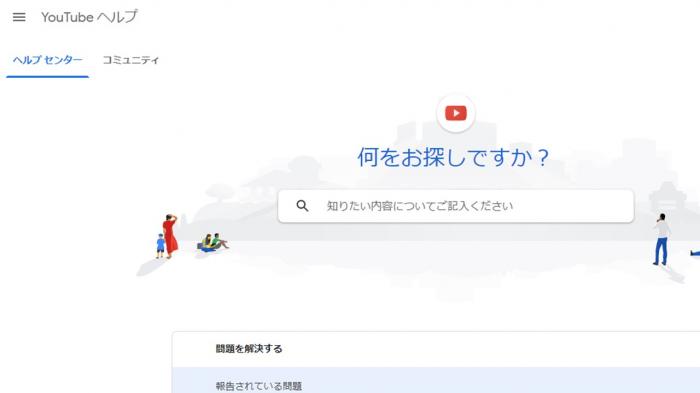
Jeśli środki te są nieskuteczne, dostępne jest oficjalne wsparcie YouTube, które możesz Ci pomóc.Oficjalny zespół wsparcia YouTube działa 24/7, 365 dni w roku i rozwiązuje różne problemy.
Oficjalne wsparcie YouTube obejmuje następujące problemy:
- Problemy związane z kontem
- Problemy z odtwarzaniem wideo
- Zapytań o tworzenie i zarządzanie kanałami
- Obawy dotyczące reklamy i monetyzacji
Możesz skontaktować się z oficjalną obsługą YouTube różnymi metodami, w tym telefonem, e -mail i czatu.Ponadto oficjalna strona wsparcia często zadawała pytania i rozwiązywanie problemów, służąc jako podstawowy zasób, gdy pojawią się problemy.
Oficjalne wsparcie YouTube oferuje usługi zaprojektowane dla wygody użytkowników, zapewniając bogactwo informacji, które pomogą rozwiązać problemy.W razie wątpliwości skonsultuj się z oficjalnym wsparciem w YouTube w celu uzyskania pomocy.





